Первая часть — про очень простой случай, с которым, однако, некоторые начинающие пользователи Android не знакомы. Этот вариант подойдет, если вы видите всплывающую рекламу на экране блокировки и в области уведомлений примерно, как на скриншоте ниже (обычно с указанием браузера и адреса сайта).
Причина такой рекламы — подписка на уведомления от различных сайтов, когда вы нажимаете кнопку «Разрешить» в браузере. Дело в том, что для многих сайтов это способ заработка и с помощью push-уведомлений вам рассылается реклама. От неё легко избавиться:
- В вашем браузере зайдите в настройки уведомлений. Например, в Google Chrome нажмите по кнопке меню — Настройки — Настройки сайтов — «Уведомления». В Яндекс Браузере — кнопка меню (три точки) — «Настройки» — «Уведомления» — «Уведомления от сайтов».
- В списке вы увидите список сайтов, которые могут отправлять вам уведомления. Среди них будут и те, которые показывают рекламу. Нажмите по такому сайту и либо нажмите «Очистить и сбросить» (в Chrome, можно и просто запретить уведомления, но лучше очистить параметры и больше не разрешать push-уведомления на этом сайте) или «Блокировать» (в Яндекс Браузере).
После этого такие уведомления приходить перестанут. За исключением тех случаев, когда вы добавили какие-то сайты на главный экран (вероятно, вы видели, на некоторых сайтах внизу появляется предложение добавить его на главный экран). В этом случае удалите этот сайт как обычное приложение.
Отключаем РЕКЛАМУ на смартфонах, тв и смарт приставках — Просто! + Отключение интернет слежки!
Почему постоянно появляется реклама поверх домашнего экрана, приложений и экрана блокировки на Android
В случае, когда реклама на Android выскакивает поверх системных экранов и во время зарядки, это может быть следствием одной из двух причин:
- Это штатная реклама приложений — к примеру, вы установили нестандартный блокировщик экрана, бесплатный лаунчер, приложение для отображения контакта на весь экран или для определения, звонящего по номеру. Если это бесплатное приложение, оно вполне может показывать рекламу и это не какой-то вирус, примеры — на скриншоте. Вы можете отказаться от использования такого приложения. Если этот вариант не подходит — прочтите сведения в разделе статьи с дополнительной информацией о блокировке рекламы.
- Иногда реклама может появляться просто повсюду и в любой момент и выяснить, какое приложение показывает эту рекламу не получается. Тогда, с большой вероятностью, речь идет либо о потенциально нежелательном ПО, либо о приложениях от не совсем чистых на руку разработчиков, которым вы предоставили слишком много разрешений.
Надеюсь, мы смогли помочь и ответили на вопрос, как убрать рекламу на андроид. Подписывайтесь на наш телеграм, в нем вы найдете полезные фишки, которые смогут вам помочь.
Источник: vc.ru
Как убрать рекламу Андроид ТВ на телевизоре
В этом руководстве мы покажем вам, как удалить рекламу с Nvidia Shield и других телевизоров Android. В настоящее время Google внедряет новый пользовательский интерфейс Discover, который вносит множество усовершенствований и изменений в пользовательский интерфейс. И, как и ожидалось, телевизоры Nvidia одними из первых получили это обновление. Однако, как бы то ни было, на этот раз гиганты Силиконовой долины, похоже, сильно напортачили.
В новом обновлении появилась реклама на большом экране из телешоу, с которой вы, возможно, даже не взаимодействовали. Таким образом, реклама на главном экране в сочетании с тем фактом, что она даже не относится к интересующему вас домену, имеет раздражал многих пользователей. С учетом сказанного существует несколько обходных путей, которые могут удалить рекламу с Nvidia Shield и других телевизоров Android. Давайте проверим их.
Как удалить рекламу на Nvidia Shield и других телевизорах Android
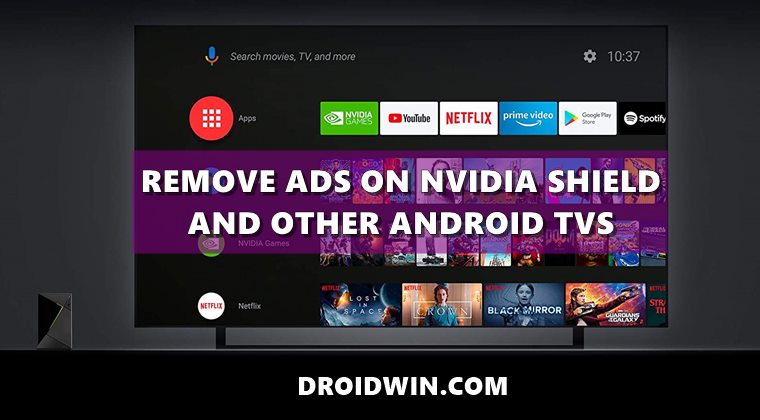
УБИРАЕМ РЕКЛАМУ НА ВСЕХ УСТРОЙСТВАХ ДОМА. СМАРТ ТВ БОКС, КОМПЬЮТЕР, СМАРТФОН. ADGUARD DNS ОБЗОР
Как такового универсального решения нет. Вам придется попробовать каждый из нижеперечисленных обходных путей, пока один из них не принесет вам успеха.
Программы для Windows, мобильные приложения, игры — ВСЁ БЕСПЛАТНО, в нашем закрытом телеграмм канале — Подписывайтесь:)
Исправление 1. Замените Google Launcher на Custom Launcher на Nvidia Shield TV.
Первое рекомендуемое исправление заключается в том, что вам следует отказаться от Google Launcher с помощью пользовательского. К ним относятся такие, как Wolf Launcher, Sideload Channel Launcher 3, HALauncher или ATV Launcher.

Не волнуйтесь, все ваши возможности Google, такие как вызов Google Ассистента с помощью кнопки микрофона на пульте дистанционного управления, останутся там. И да, он будет свободен от всей рекламы. Итак, перейдите к нашему руководству, чтобы попробовать выбранный вами пользовательский модуль запуска: Как установить сторонний пользовательский модуль запуска на Nvidia Shield TV.
Исправление 2: понизить версию приложения Android TV Home

Некоторые пользователи смогли удалить рекламу из Nvidia Shield TV, откатив приложение Android TV Home до более ранней сборки. Чтобы попробовать, перейдите в «Настройки» > «Приложения» > «Системные приложения» > «Android TV Home» > «Удалить обновления». Проверьте, помогло ли вам выполнение понижения версии или нет.
Исправление 3: удалить данные приложения Android TV
Вы также можете рассмотреть возможность удаления данных приложения Android TV. Это даст приложению свежий и новый экземпляр для работы и может также исправить основную проблему.
Как смотреть Smart TV без рекламы

- Итак, перейдите в «Настройки»> «Приложения»> «Просмотреть все приложения»> «Показать системные приложения».
- Теперь нажмите com.google.android.leanbacklauncher.recommendations.
- Отключите его и очистите его данные.
- После этого выберите приложение Android TV Home > Удалить обновления и очистить данные.
- Затем выберите приложение Android TV Core Services > Удалить обновления и очистить данные.
- Как только это будет сделано, проверьте, может ли он удалить рекламу с Nvidia Shield и других телевизоров Android.
Исправление 4: отключить службу Google Play на Nvidia Shield TV
Хотя это, как известно, сработало для многих пользователей, но этот метод также может привести к нескольким проблемам. Возможно, вы не сможете войти в свою учетную запись Google или использовать приложения, зависящие от вашей учетной записи Google. Если вы готовы к этому компромиссу, то вот что нужно сделать:

- Для начала перейдите в «Настройки» > «Приложения».
- Затем выберите «Просмотреть все приложения» > «Показать системные приложения».
- Выберите Сервисы Google Play, а затем выберите Отключить.
- После того, как приложение было отключено, основная проблема также могла быть устранена.
Итак, все это было из этого руководства о том, как вы можете удалить рекламу с Nvidia Shield и других телевизоров Android. Если вы знаете какой-либо другой обходной путь, сообщите нам об этом в разделе комментариев. Аналогично, все вопросы приветствуются в комментариях.
Как отключить рекламу на главном экране Android TV

советы и хитрости для Android / by admin / August 04, 2021
Каждого пользователя раздражает попадание в рекламу при просмотре любого видеоконтента. Рекламные объявления могут не иметь значения для конечных пользователей, но они являются основным способом получения дохода для разработчиков. Даже на главном экране Android TV можно встретить рекламу. Не так давно телевизоры Android вышли на обновление, в котором появилась функция Cinematic Highlights.
После установки этого обновления на главном экране вашего Smart TV вы увидите рекламу. Я знаю, что большинство людей всегда ищут способы отключить рекламу на своих гаджетах.
В этом руководстве я объяснил, как отключите рекламу на вашем Android TV домашний экран. В разделе «Основные моменты кинематографии» будет показана реклама телешоу и фильмов. Реклама, безусловно, информативна, но большинству людей она мешает. К счастью, на вашем Android TV вы можете избавиться от рекламы. Ознакомьтесь с руководством ниже.
Это просто и займет всего минуту.

Отключить рекламу на главном экране Android TV
Приведенные ниже шаги одинаковы для всех Android TV, на которых установлена функция «Кинематографические особенности». По сути, вам нужно удалить обновление, которое вы установили на свой телевизор. Лучше, если вы еще не установили обновление на свой смарт-телевизор, то не устанавливайте его.
При удалении вы откатываете прошивку телевизора до предыдущей версии. Вот шаги.
- Перейти к Настройки вашего Android TV с помощью пульта дистанционного управления
- Затем перейдите в Программы >Посмотреть все приложения
- Под этим перейдите к Системные приложения список
- Прокрутите для Android TV Home и получить к нему доступ
- Нажмите на Удалить обновления
- Это может занять некоторое время. Итак, подождите, пока он закончится
Однако есть еще один поворот. Если на вашем Android TV включено автоматическое обновление, гаджеты могут автоматически установить последнее обновление. Это снова приведет к отображению рекламы на главном экране Android TV. Итак, вам нужно отключить автообновление на вашем телевизоре.
- На вашем Smart TV откройте приложение Play Store
- Идти к Настройки > перейдите к Автообновление приложений
- Отключите эту функцию.
Пока эта опция отключена, вы можете установить обновления для обычных приложений вручную из Play Store.
Итак, вот как вы отключаете рекламу на главном экране Android TV. Если вы не хотите отвлекаться на рекламу во время просмотра выпивки, воспользуйтесь этим руководством, чтобы избавиться от рекламы.
Больше руководств по Android TV,
- Как использовать Google Assistant на Android TV
- Как включить режим экономии трафика на любом Android TV
- Руководство по выполнению аппаратного сброса настроек на Sony Android TV
Сваям — профессиональный технический блоггер со степенью магистра компьютерных приложений, а также имеет опыт разработки под Android. Он убежденный поклонник Stock Android OS. Помимо технических блогов, он любит игры, путешествовать и играть на гитаре.
Google испортила Smart-TV по всему миру. Пользователи негодуют из-за рекламы
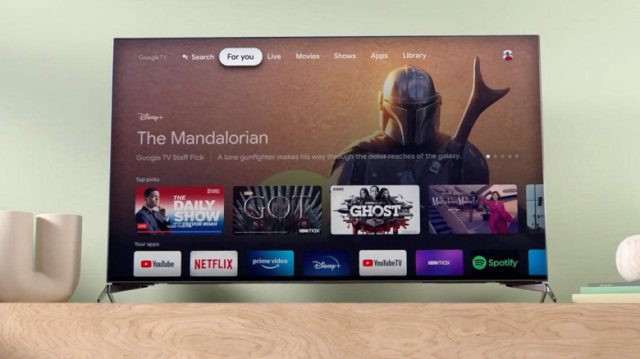
Android TV является одной из самых любимых операционных систем среди владельцев умных телевизоров. Все благодаря приятному интерфейсу, в котором легко ориентироваться, хорошей оптимизации и, конечно же, богатым возможностям установки сторонних приложений для бесплатного просмотра любого контента.
Однако, на днях Google своими же руками сильно испортила ОС, вызвав шквал критики от пользователей по всему миру. IT-гигант выкатил апдейт, который меняет домашний экран, добавляя на него рекламу как в Google TV – это следующее поколение операционки, на которое переведут все умные телевизоры с Android TV к 2022 году.
Всё бы ничего, но транслируется реклама в формате видеороликов со звуком прямо на главном экране. Клипы нельзя пропустить или замьютить – функция отключения звука попросту отсутствует.


Видео рекламируют актуальные фильмы и сериалы от партнеров Google (Netflix, Disney и т.д). В знак протеста против принудительной манеры их распространения пользователи начали заваливать фирменное приложение Android TV в Play Market негативными отзывами и низкими оценками. На данный момент рейтинг программы опустился до одной звезды.

Пока что обновление не носит массовый характер. Чаще всего на него жалуются пользователи приставки Nvidia Shield и телевизоров Sony, но рано или поздно апдейт прилетит на все устройства с Android TV.
Если вы обнаружили на своем телевизоре «подарок» от Google, то попробуйте отключить автоматическое воспроизведение видео по инструкции с форума Reddit:
1. В «Настройках» откройте пункт «Главный экран».
2. Выберите «Отключить предварительный просмотр видео/аудио».
Другой способ избавиться от рекламы – установка любого стороннего лаунчера поверх Android TV.
Подписывайтесь на наш Яндекс.Дзен, чтобы не пропустить крутые статьи
Telegram-канал с лучшими скидками и оперативным обновлением новостей
Geekville во «Вконтакте» — наша группа со всем актуальным контентом
Источник: zergalius.ru
Как заблокировать рекламу на Android-смартфоне бесплатно
Все пользователи сталкиваются с рекламными объявлениями и всплывающими окнами на телефоне Android, что вызывает раздражение. Эти объявления не только навязчивы, но и могут «съедать» трафик, если у пользователя включен мобильный интернет.
2021-07-03 03:35:03 130

- Как заблокировать рекламу
- В Chrome
- С помощью альтернативного браузера
- Opera
- Adblock Browser
- Adblocker Browser
- Brave
- На уровне DNS
- С помощью стороннего ПО
- AdAway
- Adblock Plus
- DNS66
- Lucky Patcher
- TrustGo Ad Detector
- AppBrain Ad Detector
Все пользователи сталкиваются с рекламными объявлениями и всплывающими окнами на телефоне Android, что вызывает раздражение. Эти объявления не только навязчивы, но и могут «съедать» трафик, если у пользователя включен мобильный интернет.
Как заблокировать рекламу
Блокировка рекламы – относительно простой процесс. В некоторых случаях потребуется изменить настройки веб-браузера или DNS, однако есть и стороннее ПО, которое может помочь. Независимо от того, какой метод будет выбран, используя следующие способы возможно легко заблокировать отображение всех объявлений на смартфоне Android.
В Chrome
Большинство пользователей используют Google Chrome, поскольку этот браузер предустановлен на устройство. Если нужно избавиться от всплывающих окон при просмотре веб-страниц, нет необходимости устанавливать второй обозреватель.
Chrome для Android предлагает быстрый способ отключить всплывающие окна:
- Сначала необходимо открыть приложение. После этого нажать на три точки в правом верхнем углу. Выбрать «Настройки».
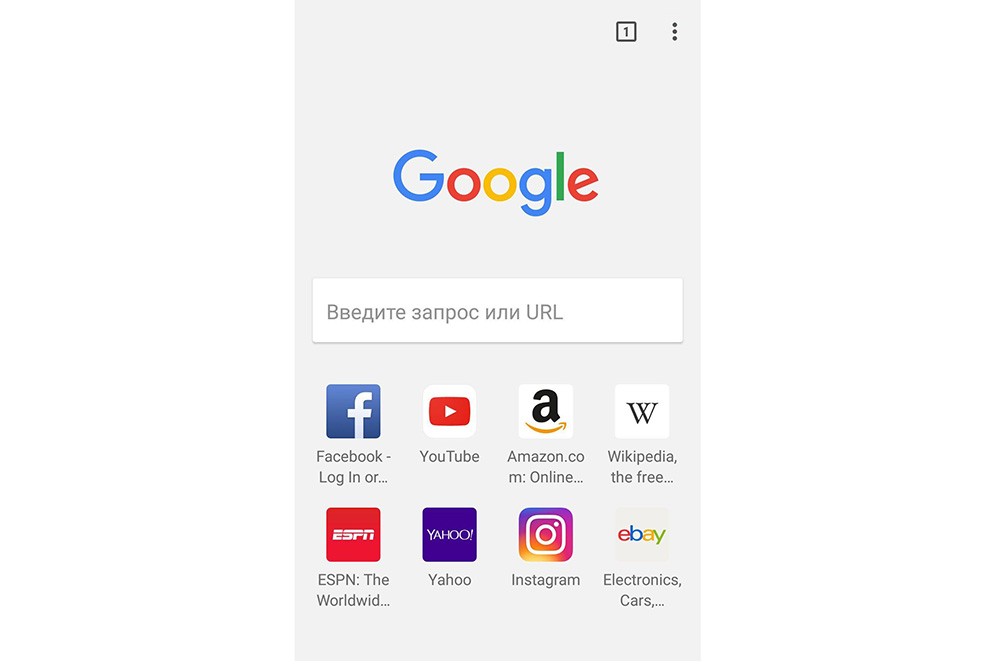
- Перейти в «Настройки сайта».
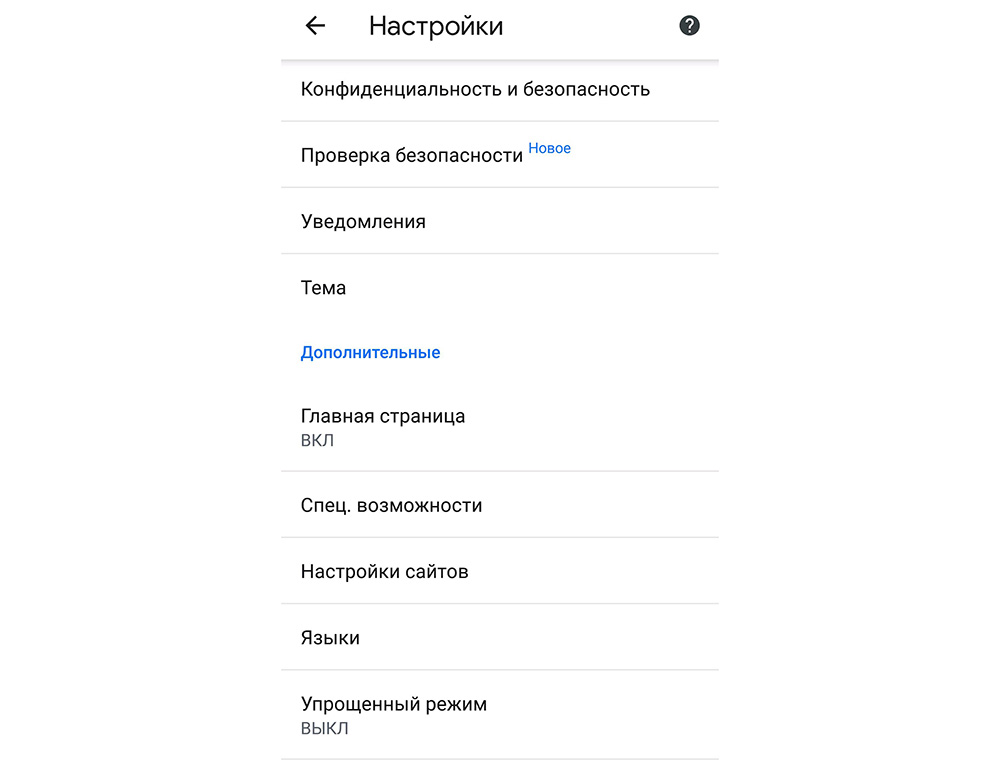
- Прокрутить вниз страницу к разделу «Всплывающие окна».
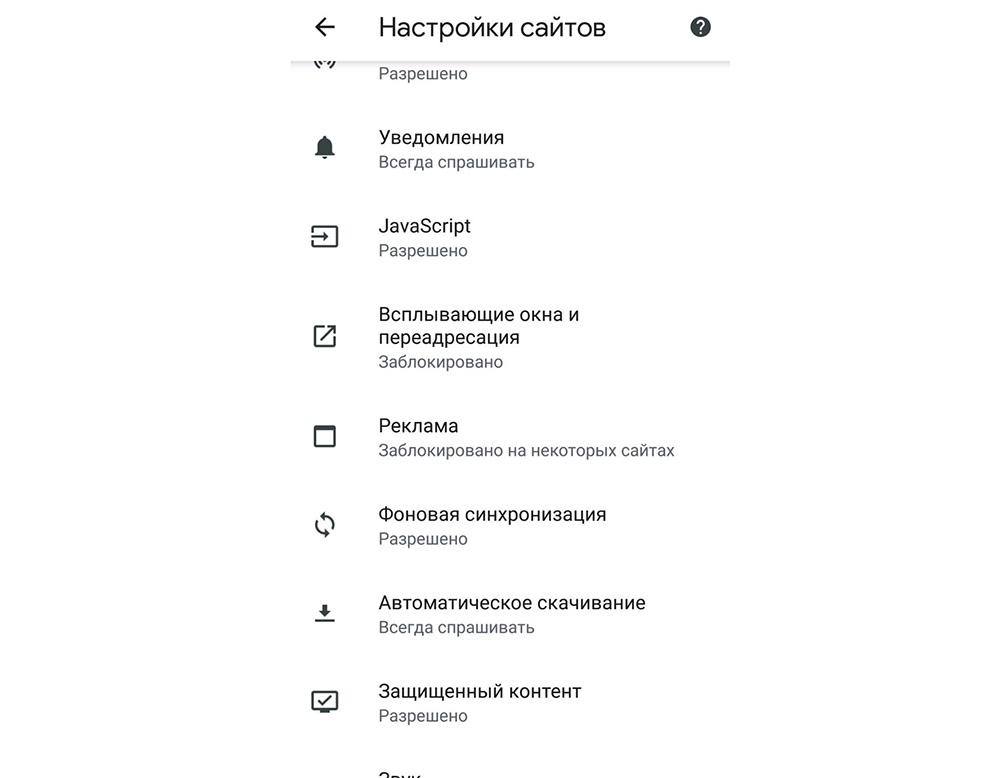
- Установить ползунок на опцию «Заблокировано».
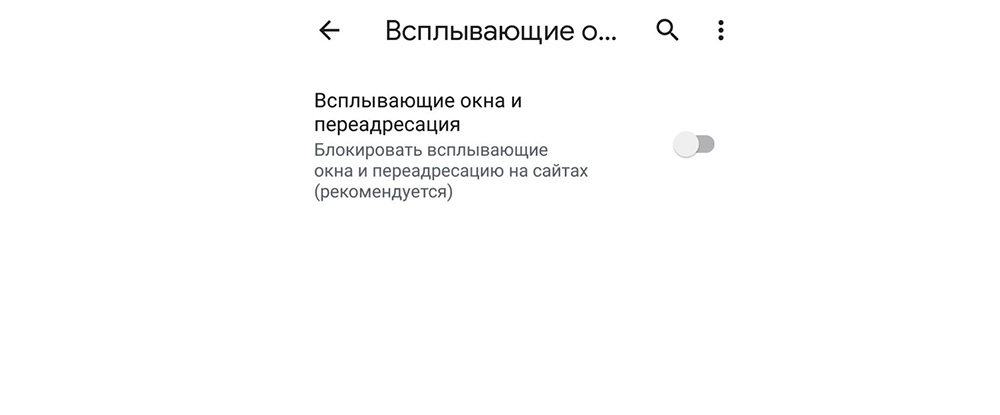
- Вернуться назад и найти раздел «Реклама».
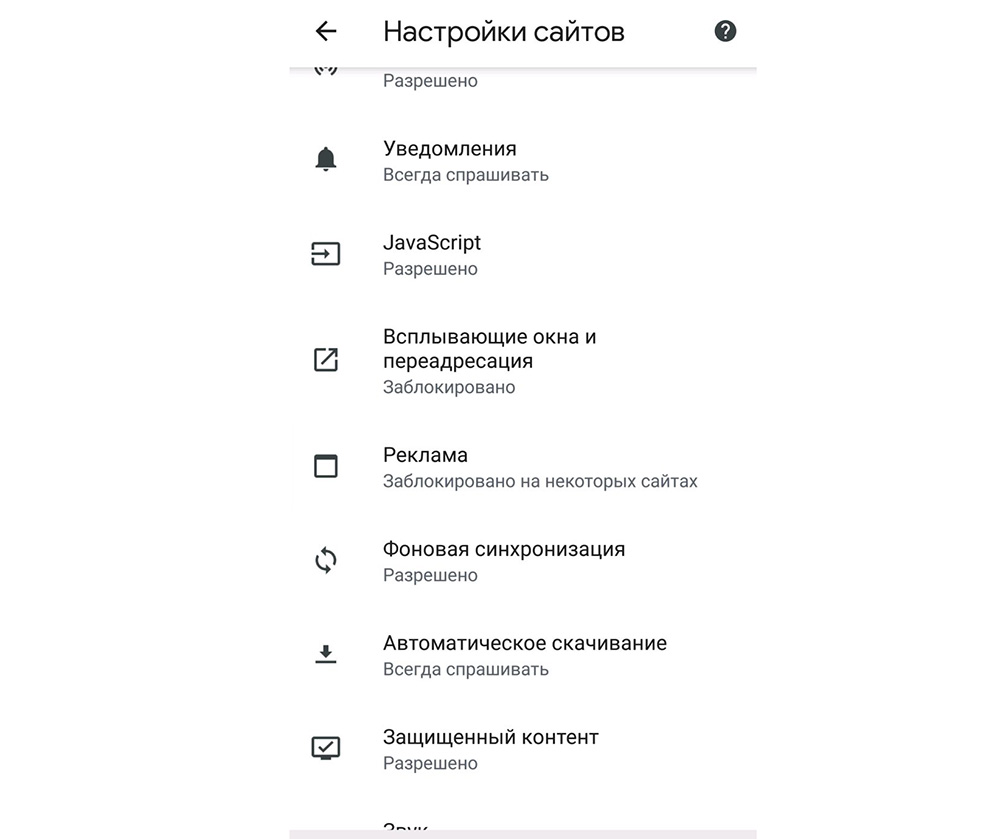
- Проверить, отключена ли опция.
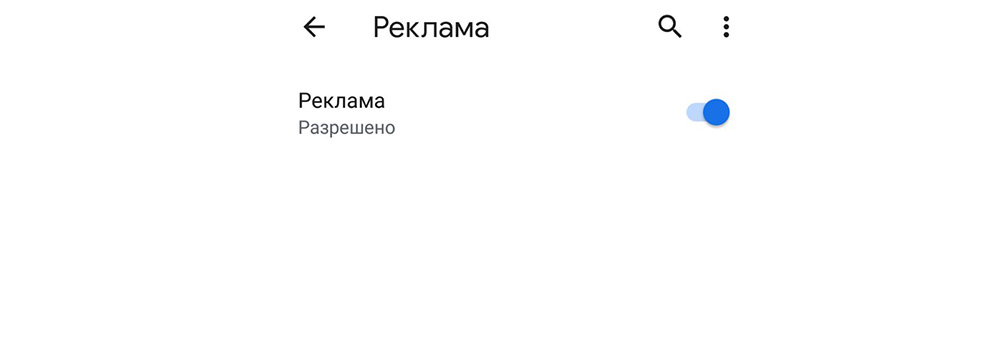
Чтобы снизить расходы на передачу данных при использовании Chrome, предлагается «Экономия трафика». Когда эта опция включена, надоедливые объявления и анимация не загружаются на страницах, что также положительно влияет на скорость. Таким образом пользователь сможет наслаждаться более плавной работой в веб-браузере.
Для включения функции экономии трафика, сначала нужно открыть Chrome. Еще раз нажать три точки в правом верхнем углу. Теперь выбрать «Настройки» и найти раздел «Экономия трафика» или «Упрощенный режим». Активировать переключатель.

С помощью альтернативного браузера
Если пользователь не против перейти на другой веб-браузер, есть определенные возможности для эффективного избавления от мобильной рекламы в целом.
Opera
С его помощью можно использовать телефон или планшет Android, не отвлекаясь на объявления. Потому что он содержит встроенный блокировщик.
В отличие от Chrome, который позволяет блокировать только всплывающие окна, Opera помогает полностью избавиться от мобильной рекламы. Чтобы активировать опцию, ничего делать не нужно. Просто установить программу и начать ее использовать для просмотра страниц, как и любой другой обозреватель.
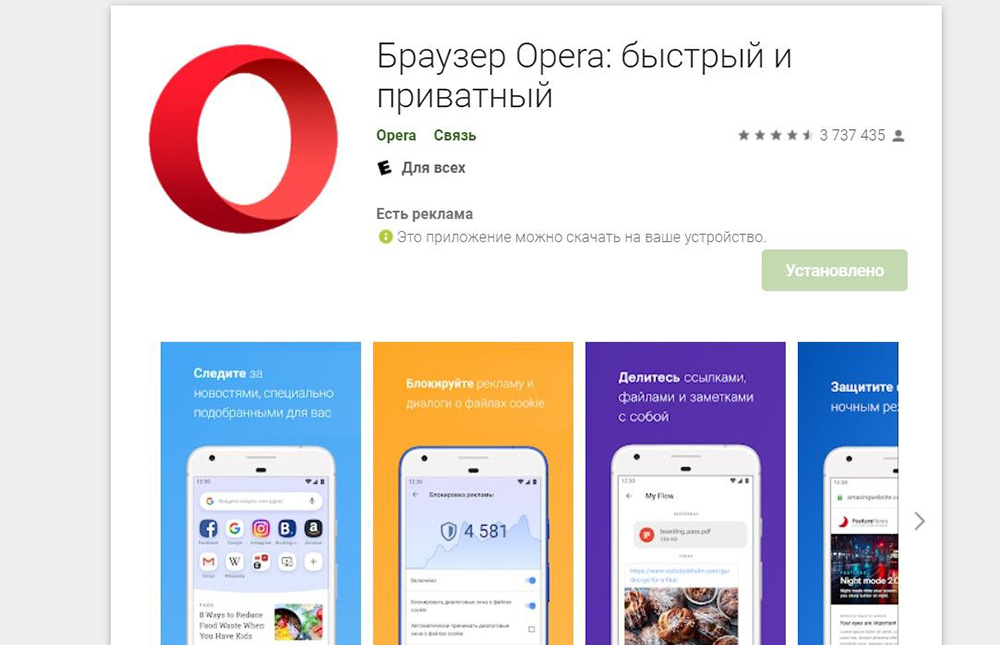
Adblock Browser
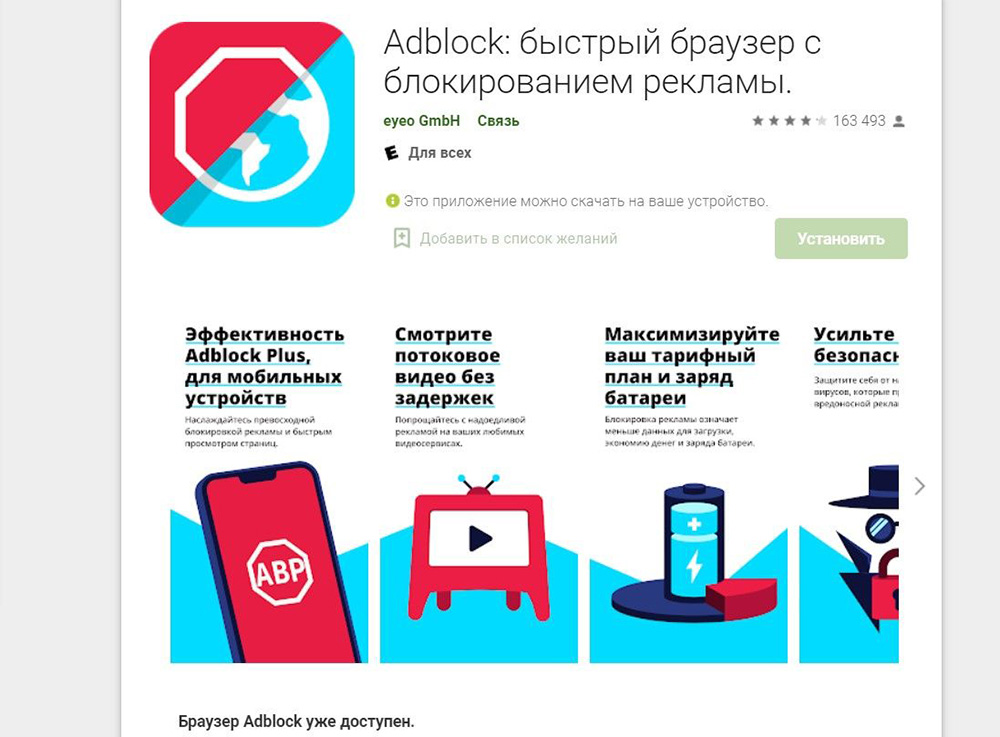
Adblocker Browser
Бесплатное ПО для блокировки, которое поставляется с собственным браузером. Это не позволяет рекламодателям отслеживать действия пользователя, а также помогает экономить заряд батареи. Кроме того, предотвращает атаки вредоносных программ, фишинговых атак или вирусов на устройство.
Особенности Adblocker Browser:
- Блокирует все надоедливые объявления, включая баннеры и видео.
- Блокирует трекеры.
- Обеспечивает безопасный просмотр.
- Сохраняет мобильные данные.
- Экономит аккумулятор устройства.
- Предоставляет режим чтения, который удаляет все изображения со страницы для лучшей читаемости.
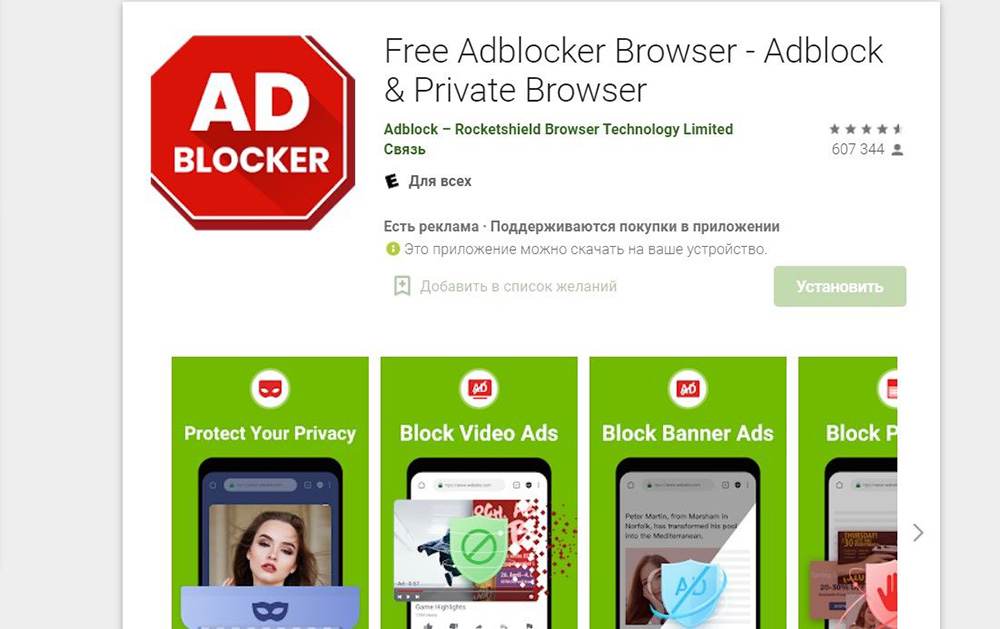
Brave
Считается одним из самых безопасных и надежных ПО для блокировки, доступных в Интернете. Он предоставляет следующие возможности:
- Блокирует рекламу, нарушающую конфиденциальность, которая отслеживается действия пользователя.
- Блокирует скрипты.
- Безопасная среда просмотра.
- Быстрый просмотр (до 8 раз быстрее).
- Показывает, сколько трекеров заблокировано.
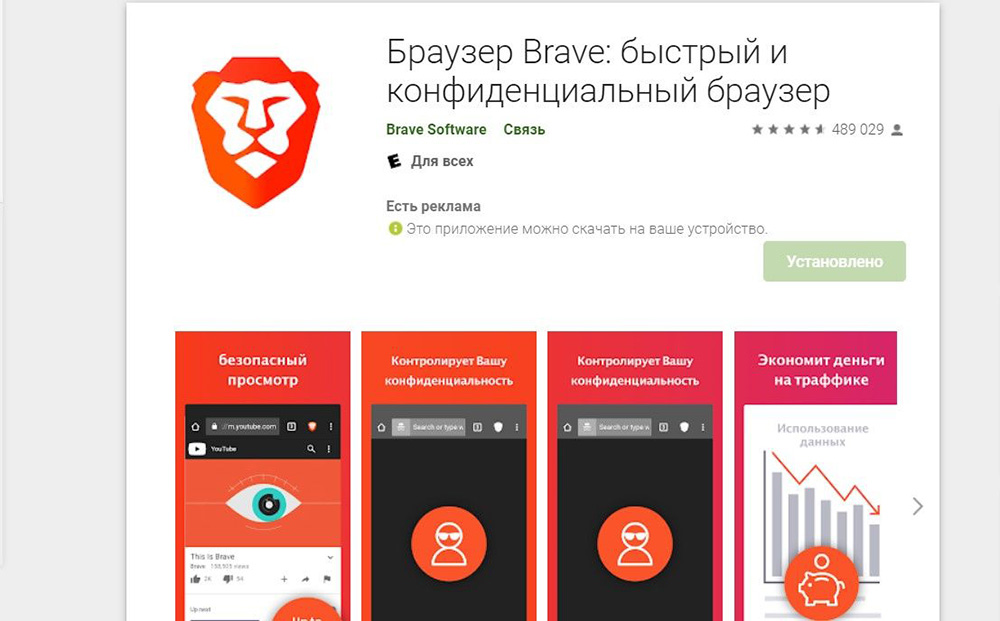
На уровне DNS
На Android 9 и более поздних версиях одной из лучших функций можно назвать Private DNS, которая позволяет легко подключаться к различным серверам на телефоне. А в случае блокировки подключение к DNS-серверу защитит все программы на смартфоне от рекламы без необходимости рутирования устройства.
Как настроить Private DNS (действия могут отличаться в зависимости от версии Android или скина):
- Перейти в настройки системы.
- Выбрать раздел «Сеть и интернет», а затем – «Частный DNS».
- Ввести желаемое имя хоста (dns.adguard.com – стандартная блокировка, dns-family.adguard.com – стандартная + контент для взрослых).
- Нажать кнопку «Сохранить».

Для запуска общесистемного блокировщика на устройстве следует подключиться к Интернету. При этом некоторым приложениям может потребоваться перезапуск. Рекомендуется также перезагрузить смартфон.
С помощью стороннего ПО
В настоящее время в Интернете можно найти множество программ- блокировщиков. Две из самых известных – это AdAway и Adblock Plus. Но ниже будут рассмотрены и другие варианты.
AdAway
AdAway существует довольно давно и, вероятно, считается одним из наиболее часто используемых ПО на телефоне Android. Его легко загрузить, и он отлично работает. Однако, чтобы установить последнюю версию APK, сначала нужно убедиться, что смартфон принимает установку из неизвестных источников. Для этого следует открыть системные настройки, перейти в раздел «Безопасность» и включить соответствующую опцию.
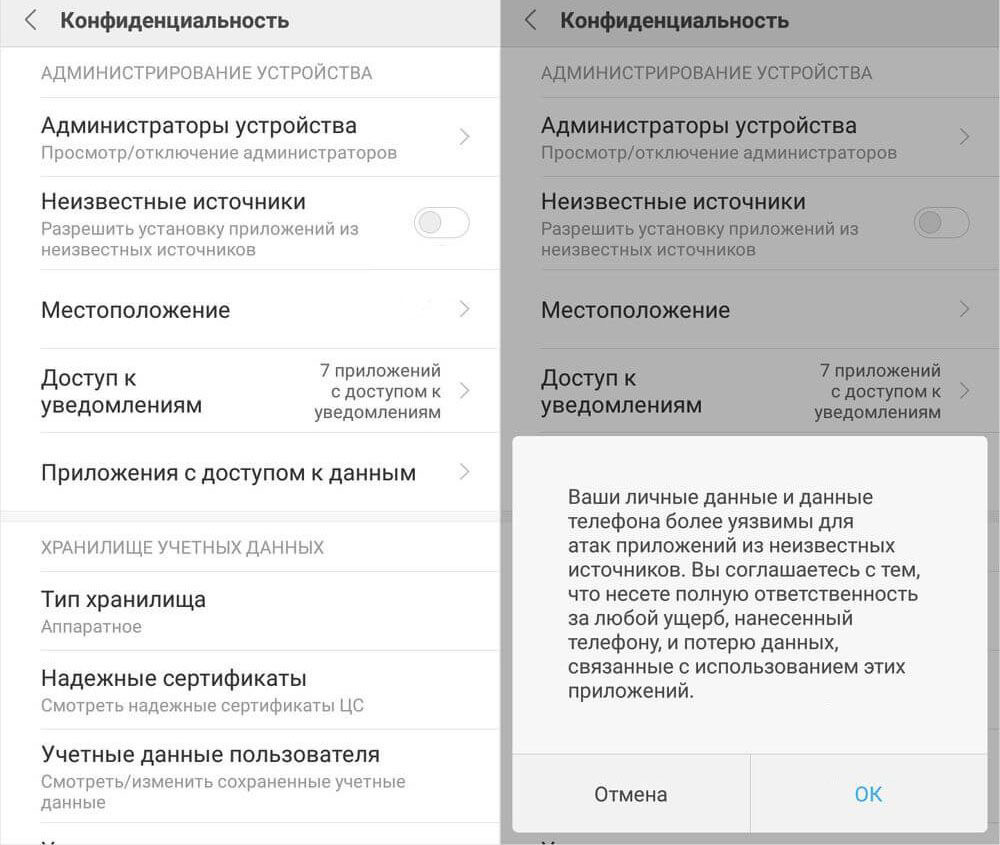
Выполнив описанное выше действие, можно бесплатно загрузить (с официального сайта) и установить последнюю версию APK-файла AdAway. После установки открыть его, коснувшись значка.
Теперь первое, что нужно сделать, это выбрать пункт «Включить блокировку рекламы». После этого приложение выполнит автоматическую процедуру и настроится. Это может занять до нескольких минут. Как только процесс будет завершен, необходимо перезагрузить смартфон.
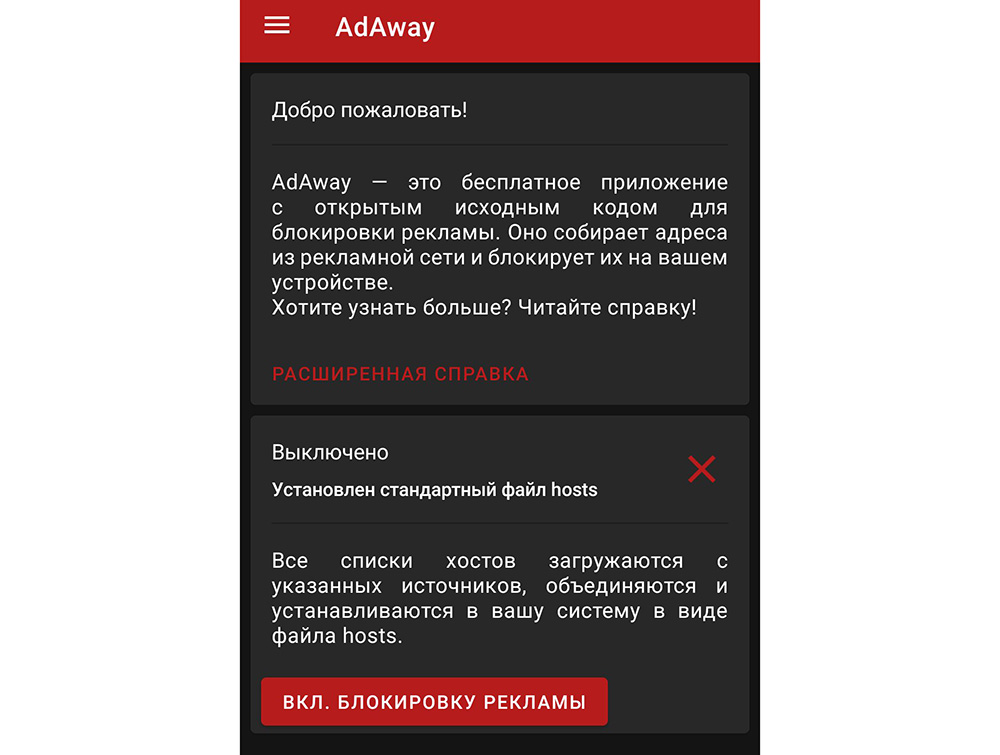
Adblock Plus
Приложение, похожее на AdAway. Работает таким же образом и может быть легко установлено, если выполнить тот же процесс, который описан ранее.
Здесь будет предложено множество настроек. Можно скрыть значок Adblock Plus, а также выбрать опции блокировки. Расширенные настройки предоставляют возможность запускать приложение при загрузке, обновлять его через Wi-Fi. После выбора настроек нужно просто перезагрузить смартфон.
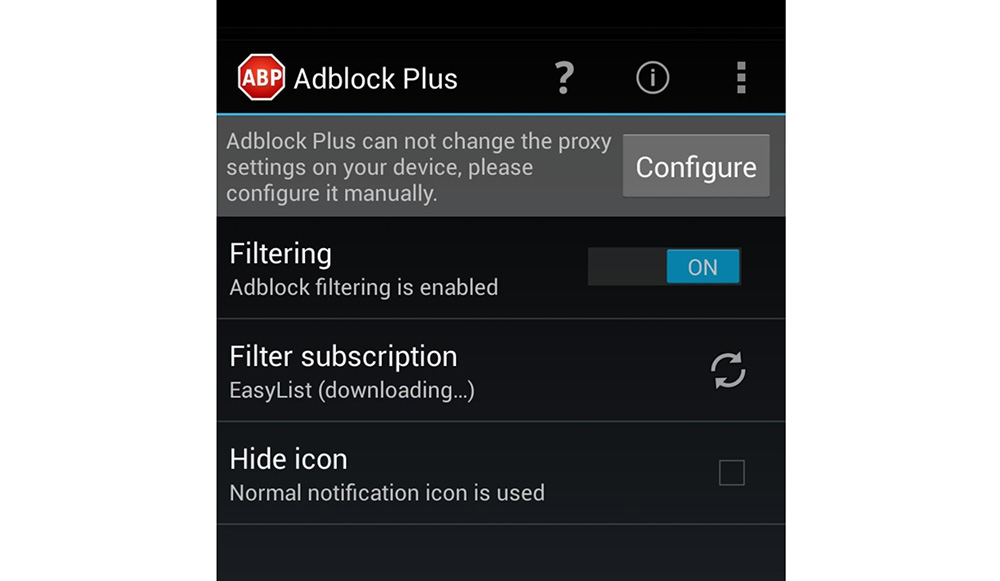
DNS66
Есть несколько приложений для Android с открытым исходным кодом, например, DNS66 предназначен для блокировки на сетевом уровне. Приложение на основе DNS также блокирует объявления из приложений, игр и веб-браузеров Android.
Для его установки следует скачать APK-файл с официального сайта.

Lucky Patcher
Тоже недоступен в магазине Google Play, поэтому придется скачивать файл APK с ресурса разработчика. Здесь пользователь может увидеть все приложения, которые он установил, и выбрать приложения, из которых нужно удалить назойливые объявления.
Lucky Patcher прост в использовании, и все, что придется делать, — следовать инструкциям на экране.
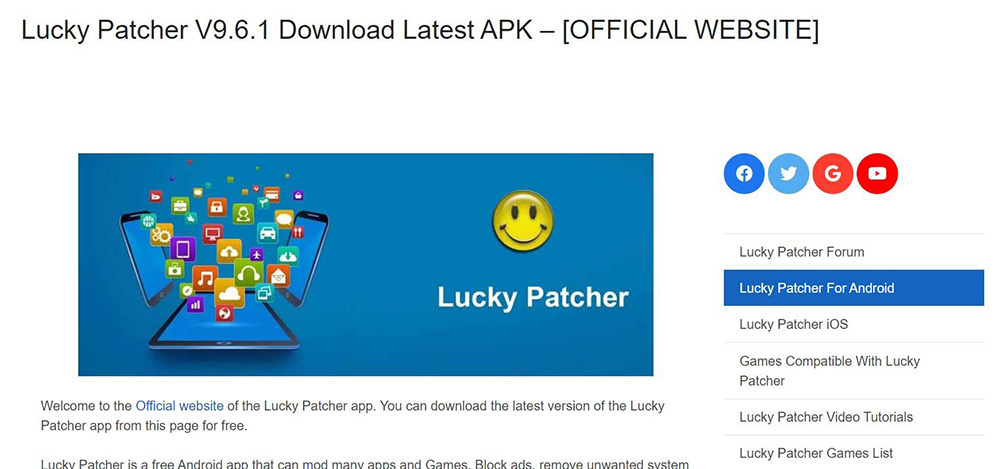
TrustGo Ad Detector
Предназначен для сканирования и защиты устройства от возможных нарушений конфиденциальности и утечек личных данных, которые могут происходить через рекламу.
Это не обычный блокировщик, а больше защитник. Система отобразит программы, которые могут «украсть» личную информацию, после чего можно будет удалить их.
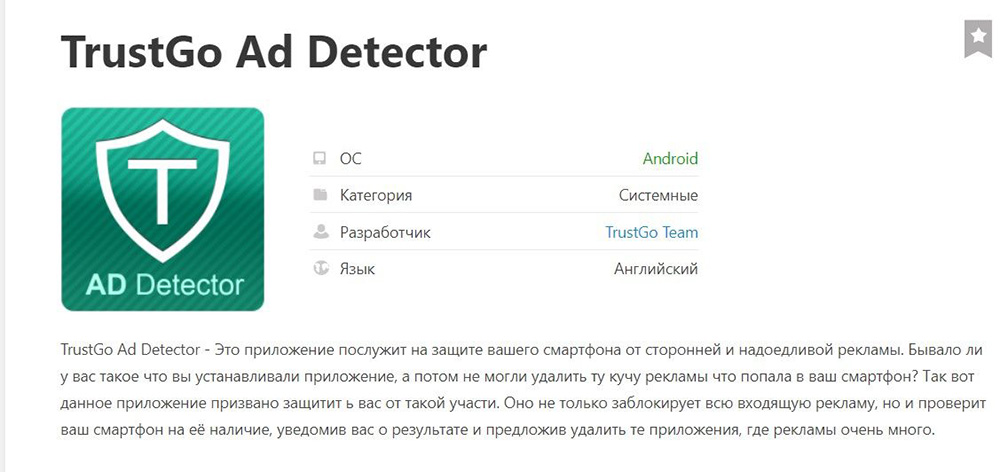
AppBrain Ad Detector
Помогает защитить смартфон от потенциальных проблем и объявлений. Доступен в магазине Google Play.
Умеет обнаруживать 70 различных аспектов программ: Push-уведомления, спам-рекламу значков на рабочем столе, нарушение конфиденциальности (возможность доступа к местоположению, контактам, сообщениям или учетным записям). Поможет при необходимости удалить рекламное и шпионское ПО.
Источник: sysadmin-note.ru